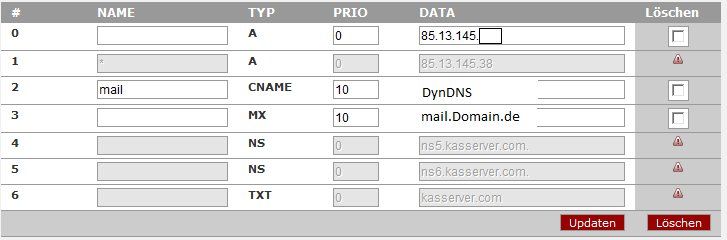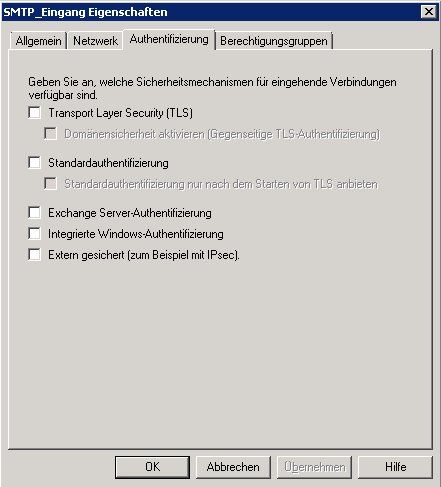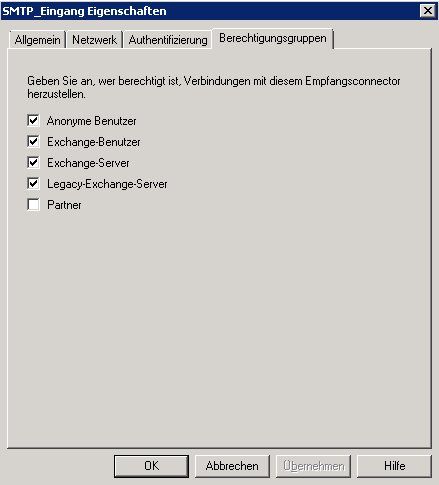Outlook Anywhere SBS 2008 Outlook 2010
Outlook Anywhere SBS 2008 Outlook 2010
Hi Leute,
ich verzweifel noch an der Einstellung für Outlook Anywhere an einem SBS 2008.
Ich hab mir schon einige Anleitungen, die ich im Netz gefunden habe, durchgelesen. Dennoch will und will die Einstellung nicht funktionieren.
Ich habe euch mal ein paar Screenshots von meinen Einstellungen gemacht, vll könnt ihr mir helfen wo mein denkfehler liegt.
1. Einstellungen in der SBS - Console
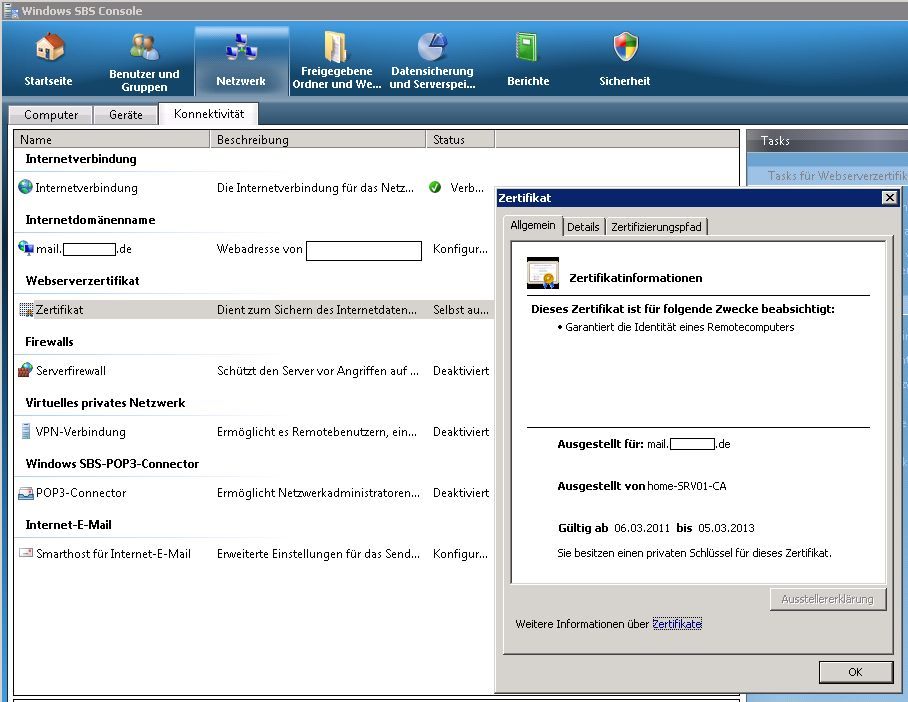
2. Einstellung im Exchange 2007
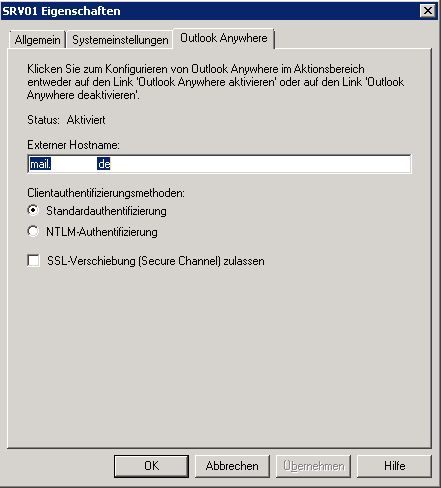
3. Anzeige im Ereignisprotokoll
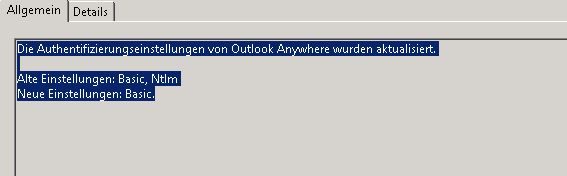
4. Einstellungen am PC ( PC steht in einem anderen Netz und an einem anderen Standort )
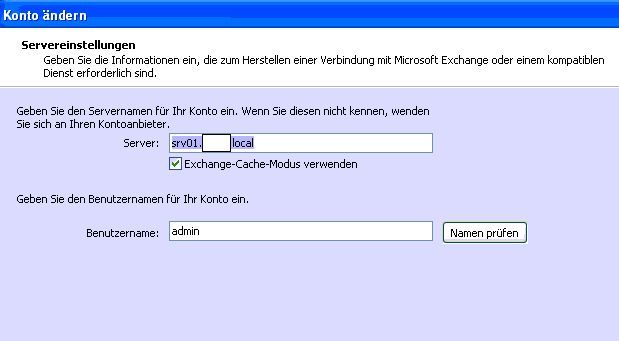
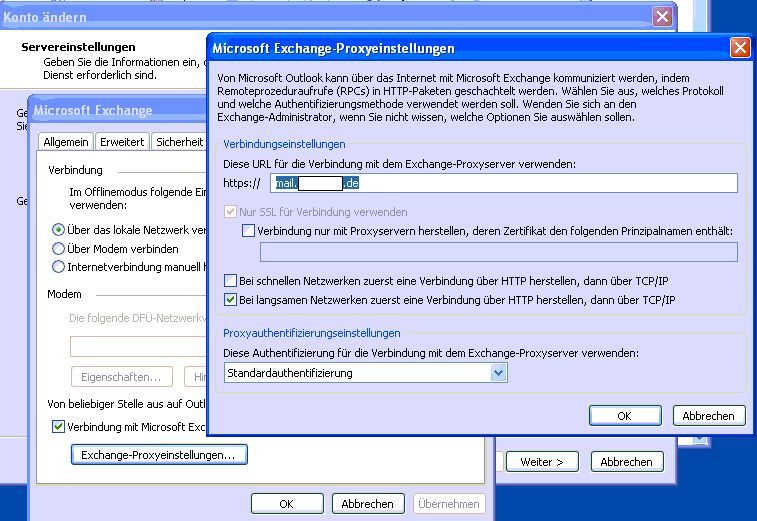
5. Fehlermeldung

6. Zusätzliche Infos
- mein OWA ist über die Adresse "OWA.Domain.de" ereichbar
7. Hier noch Screenshots bei der Verbindungsprüfung mit diesem Link von MS (testexchangeconnectivity.com/Default.aspx#&&/wEXAQUBcwUB ..)
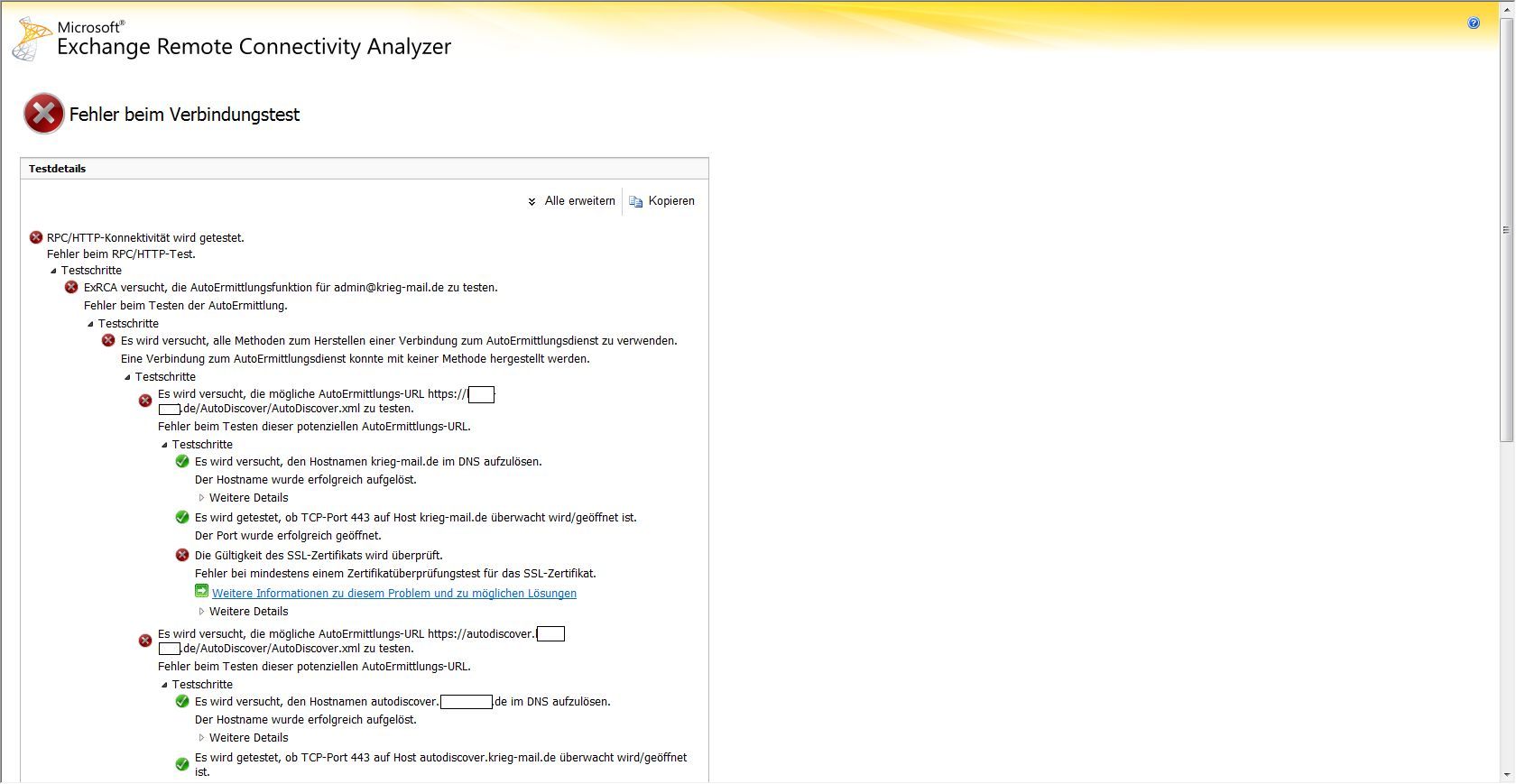
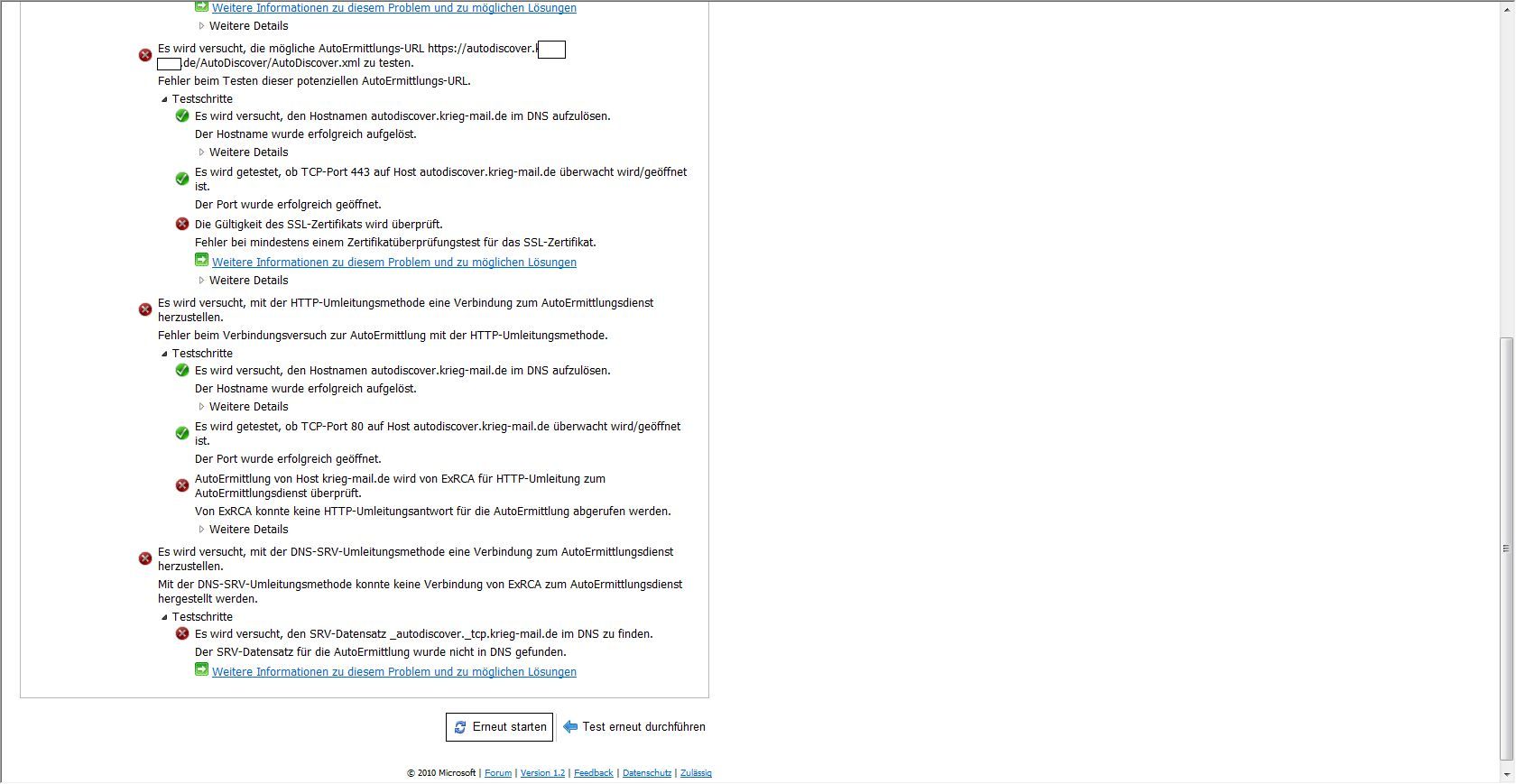
Ich dank euch schon jetzt für eure Hilfe
gruß Scrises
Hi Leute,
ich verzweifel noch an der Einstellung für Outlook Anywhere an einem SBS 2008.
Ich hab mir schon einige Anleitungen, die ich im Netz gefunden habe, durchgelesen. Dennoch will und will die Einstellung nicht funktionieren.
Ich habe euch mal ein paar Screenshots von meinen Einstellungen gemacht, vll könnt ihr mir helfen wo mein denkfehler liegt.
1. Einstellungen in der SBS - Console
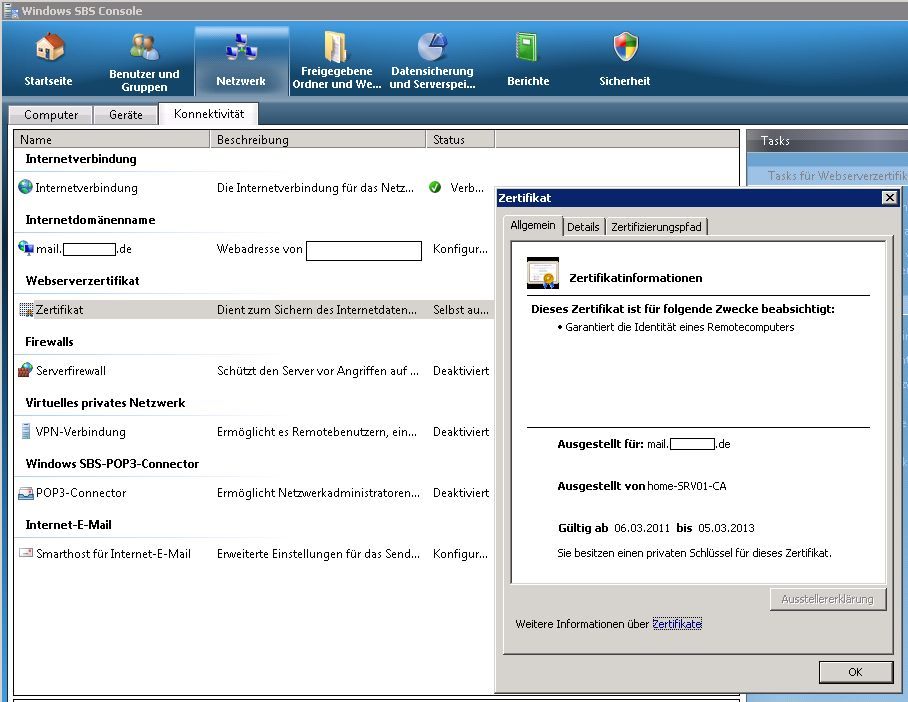
2. Einstellung im Exchange 2007
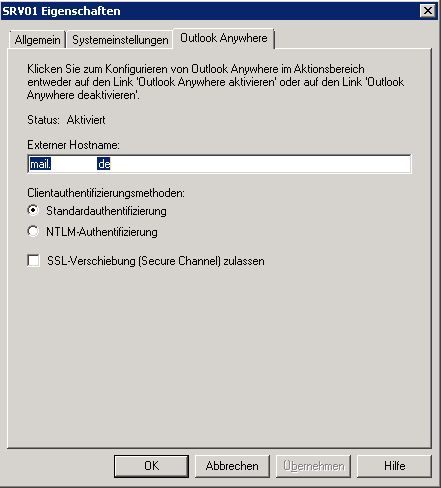
3. Anzeige im Ereignisprotokoll
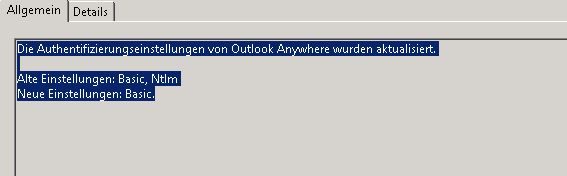
4. Einstellungen am PC ( PC steht in einem anderen Netz und an einem anderen Standort )
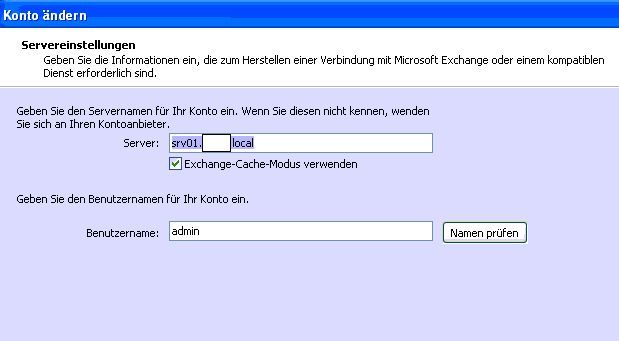
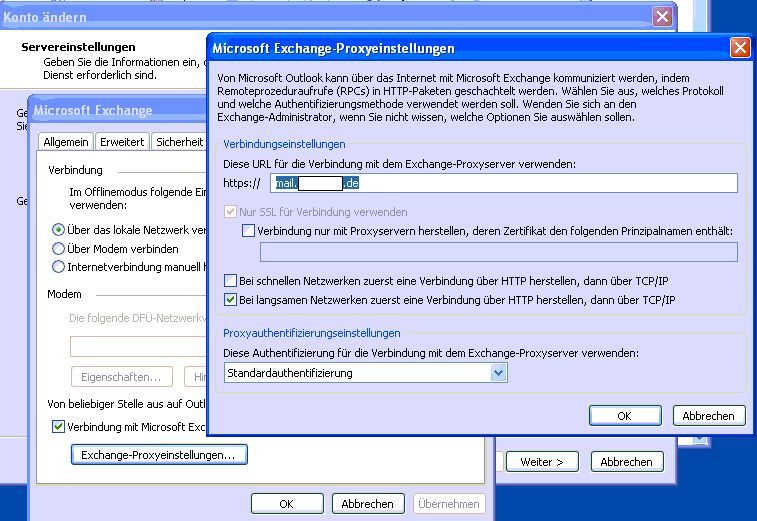
5. Fehlermeldung

6. Zusätzliche Infos
- mein OWA ist über die Adresse "OWA.Domain.de" ereichbar
7. Hier noch Screenshots bei der Verbindungsprüfung mit diesem Link von MS (testexchangeconnectivity.com/Default.aspx#&&/wEXAQUBcwUB ..)
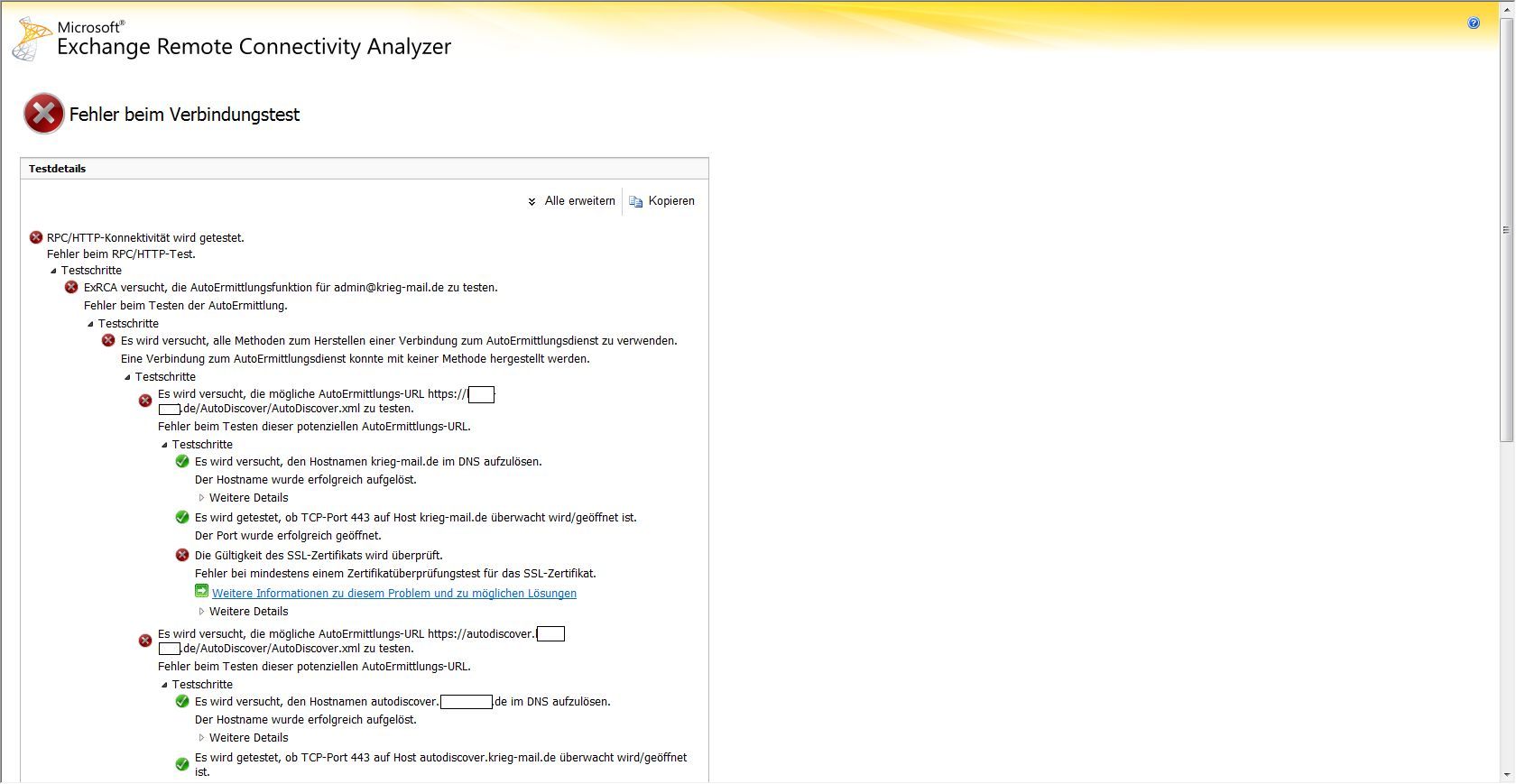
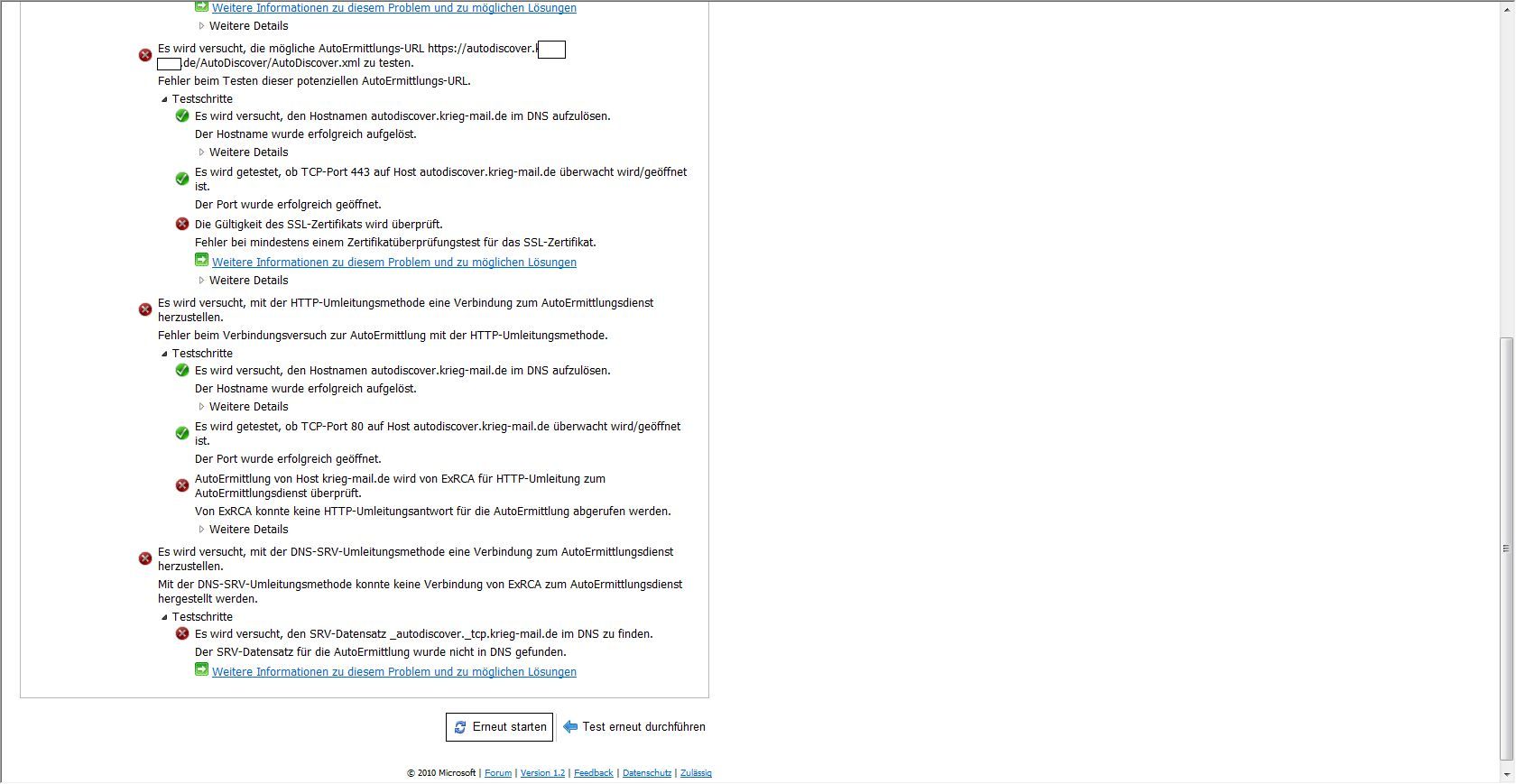
Ich dank euch schon jetzt für eure Hilfe
gruß Scrises
Bitte markiere auch die Kommentare, die zur Lösung des Beitrags beigetragen haben
Content-ID: 162228
Url: https://administrator.de/forum/outlook-anywhere-sbs-2008-outlook-2010-162228.html
Ausgedruckt am: 17.07.2025 um 23:07 Uhr
13 Kommentare
Neuester Kommentar
Hallo.
Du verwechselst hier einmal 2 Begriffe:
- Autodiscover bedeutet die automatische Konfiguration eines Outlook Mailkontos (muss nicht immer Exchange sein) nur unter der Angabe von E-Mail Adresse und Benutzername
- Outlook Anywhere bedeutet Zugriff auf ein Exchange Konto über HTTPs (früher bekannt als RPC ober HTTPS)
Wenn am SBS der Assisten für "Internetadresse einrichten" korrekt ausgeführt wurde, dann funktioniert im internen Netz sowohl Autodiscover als auch Outlook Anywhere. Autodiscover kannst du im internen Netz sehr einfach testen (Outlook STG + rechte Maustaste auf das Outlook Symbol in der Taskleiste -> E-Mail Autokonfiguration testen)
Damit Outlook Anywhere auch extern funktioniert, muss das Zertifikat korrekt installiert sein. Teste von extern mit OWA, wenn du keinen Zertifikatsfehler erhältst, dann sollte auch Outlook Anywhere klappen. Ansonsten das vom SBS erstellte Zertifikat installieren, wie erfährst du unter http://companyweb.
Für die Funktion von Autodiscover von extern ist der von Ausserwoeger beschriebene SRV Record notwendig.
Für dich gilt also:
- Überprüfen der Konfiguration mit dem Assistenten "Internetadresse einrichten"
- überprüfen über OWA ob das Zertfikat richtig installiert ist
- wenn ja dann sollte Outlook Anywhere bereits funktionieren
- restliche Arbeiten für Autodiscover durchführen (DNS Eintrag)
LG Günther
Du verwechselst hier einmal 2 Begriffe:
- Autodiscover bedeutet die automatische Konfiguration eines Outlook Mailkontos (muss nicht immer Exchange sein) nur unter der Angabe von E-Mail Adresse und Benutzername
- Outlook Anywhere bedeutet Zugriff auf ein Exchange Konto über HTTPs (früher bekannt als RPC ober HTTPS)
Wenn am SBS der Assisten für "Internetadresse einrichten" korrekt ausgeführt wurde, dann funktioniert im internen Netz sowohl Autodiscover als auch Outlook Anywhere. Autodiscover kannst du im internen Netz sehr einfach testen (Outlook STG + rechte Maustaste auf das Outlook Symbol in der Taskleiste -> E-Mail Autokonfiguration testen)
Damit Outlook Anywhere auch extern funktioniert, muss das Zertifikat korrekt installiert sein. Teste von extern mit OWA, wenn du keinen Zertifikatsfehler erhältst, dann sollte auch Outlook Anywhere klappen. Ansonsten das vom SBS erstellte Zertifikat installieren, wie erfährst du unter http://companyweb.
Für die Funktion von Autodiscover von extern ist der von Ausserwoeger beschriebene SRV Record notwendig.
Für dich gilt also:
- Überprüfen der Konfiguration mit dem Assistenten "Internetadresse einrichten"
- überprüfen über OWA ob das Zertfikat richtig installiert ist
- wenn ja dann sollte Outlook Anywhere bereits funktionieren
- restliche Arbeiten für Autodiscover durchführen (DNS Eintrag)
LG Günther
Hallo.
Nein, muss er nicht wenn er korrekt arbeitet. Der TO besitzt einen SBS 2008, aber lies dir am besten meinen Beitrag durch
LG Günther
Falls ja, musst Du das Zertifikat des Exchange in den Zertifizierungsspeicher importieren.
Also: Zertifikat holen und auf dem System ablegen.
Dann certmgr.msc aufrufen, Zertifkat importieren ...
Also: Zertifikat holen und auf dem System ablegen.
Dann certmgr.msc aufrufen, Zertifkat importieren ...
Nein, muss er nicht wenn er korrekt arbeitet. Der TO besitzt einen SBS 2008, aber lies dir am besten meinen Beitrag durch
LG Günther
Bei mir hat diese Anleitung geholfen, hatte es auch schon fast aufgegeben:
Hallo,
hier einmal eine kleine Anleitung welche Schritte nötig sind bei SBS 2008 mit einer Dyndns Domäne von extern zugreifen.
Ich habe die Anleitung für diejenigen Erstellt die keinen direkten Zugriff auf die eigene Domain haben um den Zugriff per
remote.domain.xx
einzustellen.
Nach der Einrichtung steht Standardmäßig remote.domain.xx in den Einstellungen.
Führen Sie folgende Schritte durch um die Domain auf Dyndns zu ändern:
Einrichten Dyndns.org
Exchange Verwaltungskonsole
Serverkonfiguration
Clientzugriff
Outlook Web Access
rechte Maustaste Eigenschaften
Interne und Externe URL Ändern in domain.dyndns.org
Registerkarte Remotedateiserver Unbekannte Server auf Zulassen setzen (dies ist nur nötig wenn die User auf freigegebe Dateien Zugriff haben sollen)
Exchange Active Sync
rechte Maustaste Eigenschaften
Interne und Externe URL Ändern domain.dyndns.org
OfflineAdressbuch Verteilung
rechte Maustaste Eigenschaften
URLS Interne und Externe URL Ändern domain.dyndns.org
Wechseln in die Internetinformationsdienste
Server auswählen dann im Bereich IIS auf Serverzertifikate
Domänenzertifikat erstellen domain.dyndns.org
Sites
SBS Web Application
Rechte Maustaste Bindungen Bearbeiten
http auf domain.dyndns.org ändern
https Zertifikat domain.dyndns.org auswählen
HINWEIS: Wenn der Client nicht in der Domäne ist, wird das Package benötigt: \\SERVER\Public\Downloads\Install Certificate Package.zip
Der Zugriff auf OWA und Remote ist aber auch durch diese Einstellung nur per HTTPS möglich, Ports die Freigeschaltet sein müssen:
HTTPS: 443
HTTP: 80
Remote: 987
Beim SBS sollte immer eine Hardware Firewall vorhanden sein.
Wichtiger Hinweis von ChrisNBG:
Verwaltungskonsole
Serverkonfiguration
Clientzugriff
[SERVERNAME]
Register "Outlook Anywhere" -> domain.dyndns.org
@güntherH
kannst Du das, Zitat: "Wenn am SBS der Assisten für "Internetadresse einrichten" korrekt ausgeführt wurde" bitte mal für die Konstellation mit dyndns genau erklären? Danke!
Hallo,
hier einmal eine kleine Anleitung welche Schritte nötig sind bei SBS 2008 mit einer Dyndns Domäne von extern zugreifen.
Ich habe die Anleitung für diejenigen Erstellt die keinen direkten Zugriff auf die eigene Domain haben um den Zugriff per
remote.domain.xx
einzustellen.
Nach der Einrichtung steht Standardmäßig remote.domain.xx in den Einstellungen.
Führen Sie folgende Schritte durch um die Domain auf Dyndns zu ändern:
Einrichten Dyndns.org
Exchange Verwaltungskonsole
Serverkonfiguration
Clientzugriff
Outlook Web Access
rechte Maustaste Eigenschaften
Interne und Externe URL Ändern in domain.dyndns.org
Registerkarte Remotedateiserver Unbekannte Server auf Zulassen setzen (dies ist nur nötig wenn die User auf freigegebe Dateien Zugriff haben sollen)
Exchange Active Sync
rechte Maustaste Eigenschaften
Interne und Externe URL Ändern domain.dyndns.org
OfflineAdressbuch Verteilung
rechte Maustaste Eigenschaften
URLS Interne und Externe URL Ändern domain.dyndns.org
Wechseln in die Internetinformationsdienste
Server auswählen dann im Bereich IIS auf Serverzertifikate
Domänenzertifikat erstellen domain.dyndns.org
Sites
SBS Web Application
Rechte Maustaste Bindungen Bearbeiten
http auf domain.dyndns.org ändern
https Zertifikat domain.dyndns.org auswählen
HINWEIS: Wenn der Client nicht in der Domäne ist, wird das Package benötigt: \\SERVER\Public\Downloads\Install Certificate Package.zip
Der Zugriff auf OWA und Remote ist aber auch durch diese Einstellung nur per HTTPS möglich, Ports die Freigeschaltet sein müssen:
HTTPS: 443
HTTP: 80
Remote: 987
Beim SBS sollte immer eine Hardware Firewall vorhanden sein.
Wichtiger Hinweis von ChrisNBG:
Verwaltungskonsole
Serverkonfiguration
Clientzugriff
[SERVERNAME]
Register "Outlook Anywhere" -> domain.dyndns.org
@güntherH
kannst Du das, Zitat: "Wenn am SBS der Assisten für "Internetadresse einrichten" korrekt ausgeführt wurde" bitte mal für die Konstellation mit dyndns genau erklären? Danke!
@smeclnt
Danke, hast mich daran erinnert endlich einen Artikel darüber zu schreiben - blog.sbspraxis.de/sbs2008-sbs2011-und-dyndns-p279/
- blog.sbspraxis.de/sbs2008-sbs2011-und-dyndns-p279/
LG Günther
kannst Du das, Zitat: "Wenn am SBS der Assisten für "Internetadresse einrichten" korrekt ausgeführt wurde" bitte mal für die Konstellation mit dyndns genau erklären? Danke!
Danke, hast mich daran erinnert endlich einen Artikel darüber zu schreiben
LG Günther